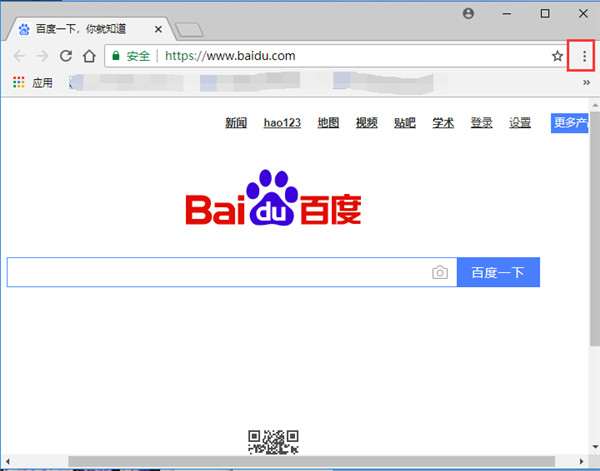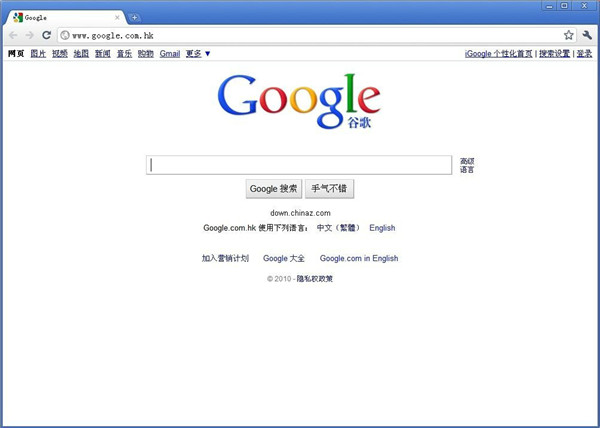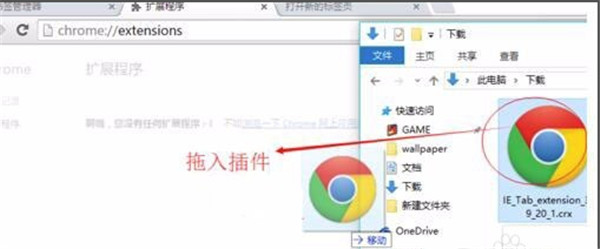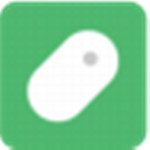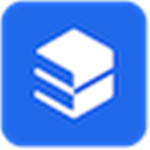谷歌浏览器官方版是一款在电脑上表现十分优异的浏览器软件。其最新版本集成了全球最尖端的浏览器内核,具备超快的浏览速度。此外,用户还可以随意安装多种插件,操作非常方便。快来下载体验一下吧!
软件概述
谷歌浏览器Google Chrome是由Google公司研发的一款高效且设计简洁的Web浏览器。目前,它在浏览器市场上占据了绝对的领先地位,致力于为用户提供快速、稳定且安全的网络体验。
谷歌浏览器是基于其他开源软件开发而成,包括WebKit和Mozilla,旨在提升软件的稳定性、速度和安全性,并且创造出简洁而高效的用户界面。Google Chrome的多标签浏览功能是其一大亮点,每个标签在独立的“沙箱”环境中运行,这增强了安全性,同时即便某个标签崩溃,其他标签仍可正常使用。
软件特色
1. 同步功能:谷歌账号支持多设备同步,可以满足用户对书签、浏览历史等数据的同步需求。
2. 安全性卓越:采用沙盒设计和异步进程架构,加之Google Safe Browsing等下载前安全检测机制,确保用户安全浏览。
3. 速度快:一旦体验过快速的浏览,便再难忍受缓慢的网络。
4. 丰富的扩展:Chrome拥有多种实用扩展,且相较于Firefox的扩展对浏览器性能影响较小,可进行热更新。部分扩展是上网所必需的。若Chrome Web Store无法访问,用户还可以选择国内的一些应用商店进行安装,或者下载离线包进行安装,甚至可以直接安装自定义脚本,一些小工具有时会非常有用。
5. 界面简洁:现今很多浏览器的界面彼此相互借鉴,尽管不清楚Chrome界面的设计是否原创,但其简洁性确实是一大优势,尤其是在最新的Chromium版本中,甚至将地址栏隐藏。
然而,谷歌浏览器也存在一些缺点。比如,某些网络银行网站并不支持Chrome,此外它的内存消耗较大,并且复制链接内的文字时略显不便。
使用技巧
一. 快速关闭标签页
许多人依旧选择通过鼠标直接点击关闭按钮来关闭标签页。实际上,Chrome对标签关闭进行了特别优化,每次点击关闭后会自动调整标签的宽度,用户可以在同一位置连续点击鼠标来快速关闭多个标签页。因此,相比其他浏览器,使用鼠标点击关闭的效率也算高。不过,这在面对固定标签时则不适用。如果习惯用鼠标关闭标签对技术用户来说显得太过简单,下面介绍几种更高效的关闭标签页的方式:1. 在目标标签页按下 Ctrl + W 来关闭标签(适用于任何标签页)。2. 在该标签页中键单击(点击滚轮),这是关闭标签的最简单快捷方法。除了关闭标签页外,还可以记住 Ctrl + T 快速打开新标签页,Ctrl + Shift + T 重新打开最后关闭的标签,Ctrl + Shift + V 无格式粘贴剪贴板内容等快捷组合,更多细节可参考官方指南。
二. 设备间同步标签页
随着智能设备在日常生活中的重要性不断增加,能够实现在桌面和移动端之间的数据同步显得尤为重要。Chrome在这一方面做得相对较好,Google推出了Chrome Android版(需安卓4.0以上)和Chrome iOS版(需iOS 4.3以上)。通过“同步书签、密码、发送到移动设备、自动登录、智能建议”等一系列功能,用户可以将桌面上打开的标签页、存储的书签和多功能框数据同步到手机或平板。以标签页同步为例,用户需确保所用设备版本适配,并勾选“打开的标签页”选项。当桌面版与移动版Chrome均已登录同一账户并连接互联网时,用户可以在新标签页中查看与其他设备同步的标签。
三. 发送标签页到移动设备
除了支持不同设备间的书签和标签等数据同步外,Chrome还允许用户将当前标签页直接发送至关联设备上。如果用户使用的是Chrome Dev版本并且关联了其他设备,则在地址栏右侧会出现一个手机图标,点击后就能一键发送当前网页至移动设备。(其他版本需借助官方的Chrome to Mobile插件实现)
四. Tab智能搜索
用户在Chrome浏览器中可以直接在地址栏内搜索,也能通过选中文本并右键在Google中搜索,或者复制文本然后在地址栏粘贴搜索。但很多人可能不知道Tab搜索的存在。当Chrome已经记录下某个网站的搜索引擎时,按下Tab键会自动选择该搜索引擎并进行关键字搜索,这样用户可以直接在地址栏针对一些特定网站进行搜索,节省打开网站的步骤。
五. Chrome拖动技巧
在Chrome浏览器中,用户不仅可以拖动上传或下载文件,还可以拖动标签以改变位置或者将其移回窗口。此外,网页中的内容也能够进行拖动操作。例如:1. 拖动搜索(地址栏、标签栏)2. 拖动图像(地址栏、标签栏)3. 拖动链接(地址栏、标签栏、书签栏)4. 拖动本地HTML、图像、PDF文件(地址栏、标签栏、书签栏)。通过拖动特定元素至地址栏,能在当前窗口中搜索或打开该元素,而拖动到标签栏则新建窗口进行相应操作。